
Questo software manterrà i tuoi driver attivi e funzionanti, proteggendoti così da errori comuni del computer e guasti hardware. Controlla subito tutti i tuoi driver in 3 semplici passaggi:
- Scarica DriverFix (file di download verificato).
- Clic Inizia scansione per trovare tutti i driver problematici.
- Clic Aggiorna driver per ottenere nuove versioni ed evitare malfunzionamenti del sistema.
- DriverFix è stato scaricato da 0 lettori questo mese.
Waze, tra molte altre funzionalità, offre la possibilità di essere visibile o invisibile sulla mappa.
Per impostazione predefinita, il tuo profilo è visibile sulla mappa pubblica. Ciò significa che altri Wazer, inclusi i tuoi amici, possono vederti e localizzarti sulla mappa di Waze in base ai dati in tempo reale.
Questa è una funzione molto utile che aiuta la mappa a rimanere costantemente aggiornata con informazioni basate sulla posizione.
Ma a volte, gli utenti incentrati sulla privacy devono guidare in incognito, senza che gli altri conoscano la loro posizione. Bene, sarai felice di sapere che puoi farlo direttamente dall'app Waze.
Come faccio ad attivare/disattivare l'invisibile su Waze?
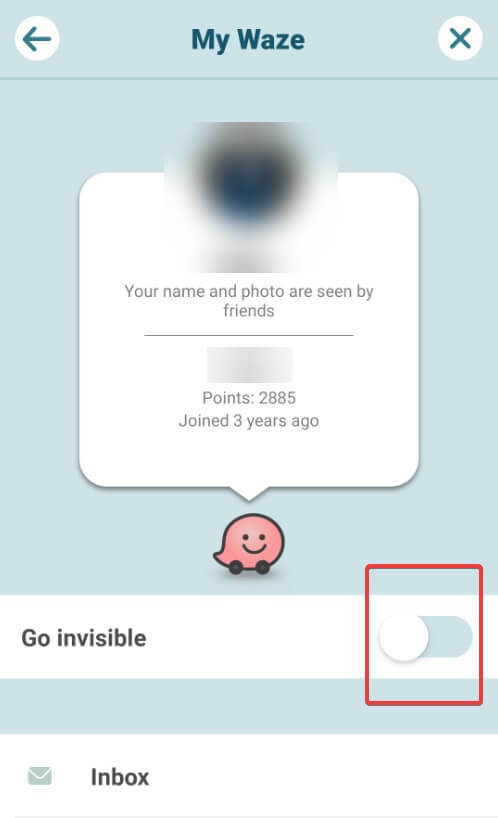
- Apri il Applicazione Waze sul tuo dispositivo Android o iOS.
- In basso a sinistra dello schermo, tocca il lente d'ingrandimento.
- Ora tocca il tuo nome del profilo utente nella parte superiore dello schermo.
- Vedrai il tuo pagina profilo.
- Sotto il tuo nome e punti vedrai l'opzione Diventa invisibile.
- Per impostazione predefinita, quando sei visibile, l'opzione è deselezionata e grigia.
- Tocca il interruttore accanto a Diventa invisibile per renderlo verde.
- Riceverai il messaggio Sei invisibile. Sembri offline agli amici e non puoi inviare segnalazioni.
- Ora sei invisibile e puoi guidare in modalità di navigazione in incognito.
- Per renderti di nuovo visibile, segui gli stessi passaggi e tocca l'interruttore Vai invisibile per renderlo di nuovo grigio.
Se vuoi scoprire come modificare la mappa in Waze, dai un'occhiata a questa guida dedicata.
Tieni presente che quando diventi invisibile, tutto funzionerà come al solito, tranne il fatto che i tuoi amici non ti vedranno sulla mappa e non sarai in grado di inviare rapporti sul traffico.
Il tuo stato d'animo e le informazioni su Waze non saranno disponibili sulla mappa pubblica e non potrai inviare messaggi ai tuoi amici e ad altri utenti.
Gli altri Wazer continueranno a vederti per strada quando li supererai. Inoltre, vale la pena ricordare che se hai un percorso definito, puoi comunque inviare il tuo ETA a chiunque, anche se sei in modalità invisibile.
La modalità invisibile è molto utile quando non vuoi che i tuoi amici sappiano dove ti trovi, vuoi fare una sorpresa a qualcuno o sei molto concentrato sulla privacy.
Attivare e disattivare l'opzione è piuttosto semplice e puoi farlo facilmente seguendo i passaggi in questo articolo.
Se hai altri suggerimenti o domande, inseriscili nella sezione commenti qui sotto.
LEGGI ANCHE:
- Vuoi guadagnare punti più velocemente in Waze? Dai un'occhiata a questi suggerimenti
- Scopri come modificare la mappa in Waze con questi utili suggerimenti
- Come cambiare la lingua della voce in Waze [PASSI VELOCI]
![Errore EE 0: impossibile inviare il messaggio [Guida alla correzione]](/f/09142de15a09182fee65dbcb502fcf38.png?width=300&height=460)

![Come risolvere l'errore O2 38 [problema SMS]](/f/9c5621c4eef3a43e2ba6b9d15c374e81.png?width=300&height=460)